Duża liczba użytkowników napotkała błąd Nie można nawiązać bezpiecznego połączenia w Dropbox.
Ponieważ wszystkie połączenia Dropbox są nawiązywane za pomocą SSL (Secure Sockets Layer), każdy problem z certyfikatami SSL może spowodować pojawienie się wyżej wymienionego błędu.
Ponieważ wiemy, jak ważna jest dla Ciebie możliwość łączenia się z Dropbox, w dzisiejszym artykule omówimy niektóre z najlepiej sprawdzonych metod rozwiązania tego problemu.
Jak mogę to naprawić Nie można nawiązać bezpiecznego połączenia Błąd Dropbox?
1. Spróbuj skorzystać z internetowej wersji Dropbox
Jest to szybkie obejście, ale może być pomocne dla niektórych użytkowników. Po prostu użyj przeglądarki internetowej, aby uzyskać dostęp do Dropbox i sprawdź, czy to pomaga.
W tym celu możesz użyć dowolnej przeglądarki, ale jeśli szukasz bezpiecznej i niezawodnej przeglądarki, najlepszą opcją będzie Opera przeglądarka.
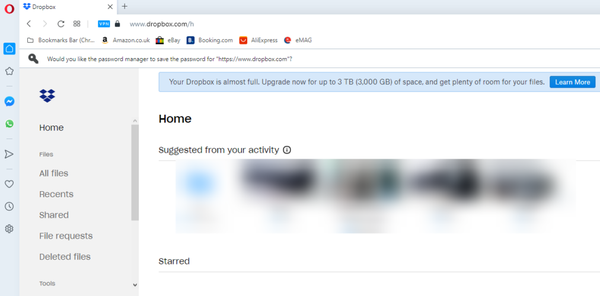
Przedstawiamy tę rekomendację, biorąc pod uwagę bezpłatny pakiet niezwykle przydatnych funkcji, które są dostępne w tej wyszukiwarce. Konfigurowalne przestrzenie robocze, karty komunikatora, VPN, blokowanie reklam, oszczędzanie baterii to tylko kilka z nich.
Ponieważ wszystkie te funkcje są zintegrowane z przeglądarką, nie musisz się martwić, że mogą zapchać przeglądarkę, tak jak zwykle robią to rozszerzenia lub wtyczki. Umożliwi to szybszy dostęp do programów i aplikacji niż w przypadku innych przeglądarek.
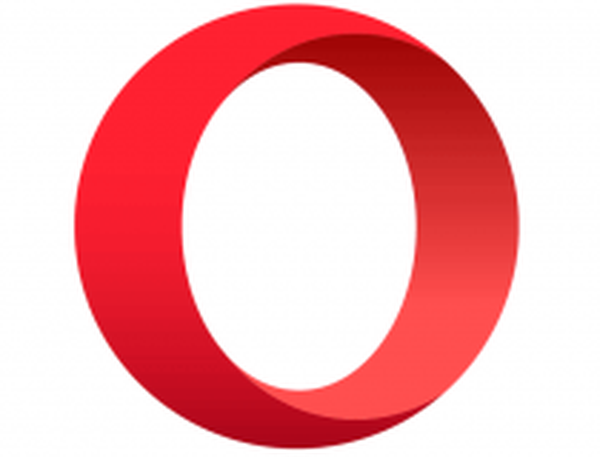
Opera
Nie trać więcej czasu na inne ustawienia i uzyskaj bezproblemowy dostęp do konta Dropbox z przeglądarki Opera. Wolny Odwiedź stronę2. Użyj alternatywnego programu do przechowywania danych w chmurze
Dostępnych jest wiele opcji przechowywania w chmurze, więc dlaczego nie wybrać czegoś nowego?
Nasza rekomendacja w tym przypadku jest taka Sync.com, bardzo przyjazne dla użytkownika narzędzie do przechowywania i udostępniania plików w chmurze.
Synchronizacja wykorzystuje technologię pełnego szyfrowania, aby chronić Twoje pliki. Większość dostawców pamięci masowej w chmurze może uzyskiwać dostęp do plików, skanować je i czytać, ale nie synchronizować.
Dlatego istnieje niewielkie prawdopodobieństwo, że Twoja baza danych zostanie uszkodzona i zostaniesz zablokowany przed dostępem do niej.
Nie wspominając o tym, że dzięki synchronizacji pliki są archiwizowane w czasie rzeczywistym. Ułatwia to odzyskanie usuniętych plików i poprzednich wersji dowolnego pliku w dowolnym momencie.
Po zarejestrowaniu się otrzymasz 5 GB darmowej przestrzeni dyskowej, co jest obecnie niezwykle cenne.

Sync.com
Przechowuj wszystkie ważne pliki bezpiecznie w chmurze i łatwo dostępne tylko dla Ciebie, zawsze i wszędzie. 5 $ / mies. Odwiedź stronę3. Upewnij się, że data i godzina w komputerze są ustawione poprawnie

- Kliknij prawym przyciskiem myszy Zegar z paska zadań systemu Windows 10 i wybierz opcję Dostosuj datę / godzinę z menu.
- W nowo otwartym oknie wybierz Data i czas z menu po lewej stronie.
- Upewnij się, że oba Ustaw czas automatycznie, a także Ustaw strefę czasową automatycznie opcje są włączone.
Jeśli opcje są włączone, ale system nie może uzyskać dostępu do Internetu, dezaktywuj wymienione powyżej opcje, a następnie naciśnij Zmień przycisk i ustaw czas ręcznie.
Twój komputer porówna datę systemową z datą wygaśnięcia certyfikatu SSL, dlatego ważne jest, aby te dwa ustawienia były zgodne.
W przypadku, gdy nie pasują, błąd Nie można nawiązać bezpiecznego połączenia pojawi się. Powyższe kroki powinny rozwiązać problem.
Czy Dropbox przestał się synchronizować w systemie Windows 10? Wypróbuj te metody
4. Upewnij się, że Twoja zapora sieciowa i oprogramowanie antywirusowe nie blokują Dropbox
- Rodzaj Windows Defender na pasku zadań i wybierz pierwszą opcję z wyników.
- Kliknij Firewall i ochrona sieci.
- Wybierz Zezwól aplikacji na przechodzenie przez zaporę -> Zmień ustawienia.
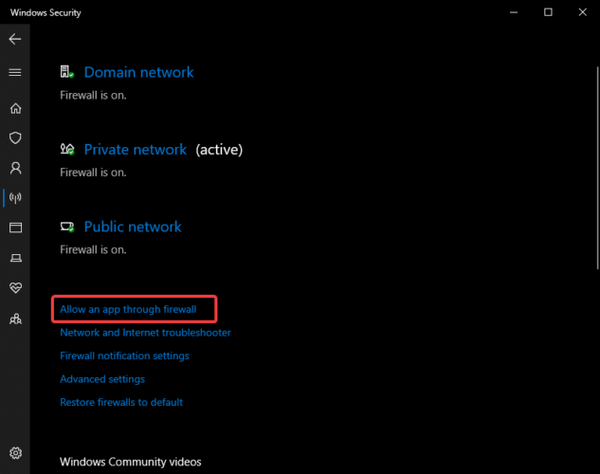
- Wybierz Dropbox z listy.
- Zezwalaj na oba Prywatny i Publiczny dostęp do tej aplikacji, zaznaczając odpowiednie pola.
- Kliknij Ok aby zapisać i zastosować zmiany.
Przedstawiliśmy tutaj przykład programu Windows Defender, ale proces jest podobny w przypadku innego oprogramowania antywirusowego, którego możesz używać.
Programy antywirusowe są znane z blokowania wszelkich nieautoryzowanych usług internetowych, więc prawdopodobieństwo zablokowania tych portów jest wysokie. Umieszczenie Dropbox i innych często używanych aplikacji na białej liście jest ważne.
5. Upewnij się, że domyślne ustawienia serwera proxy są poprawne
- Kliknij Dropbox ikonę w zasobniku systemowym.
- Wybierz Preferencje.
- Kliknij na Sieć i upewnij się, że ustawienia proxy są poprawnie skonfigurowane w obszarze Ustawienia proxy Sekcja.
Niektóre aplikacje po zainstalowaniu zmieniają domyślne ustawienia serwera proxy.
Ponieważ Dropbox korzysta ze standardowego portu internetowego (80 i 443) do przesyłania danych, bardzo ważne jest, aby te porty były otwarte dla połączeń.
W dzisiejszym artykule o poprawkach omówiliśmy najlepsze metody radzenia sobie z tym błędem Nie można nawiązać bezpiecznego połączenia w Dropbox.
Mamy nadzieję, że te kroki okazały się przydatne. Chcielibyśmy wiedzieć, czy masz inne sugestie dotyczące tego tematu.
Prosimy o kontakt za pośrednictwem sekcji komentarzy poniżej.
Uwaga redaktora: Ten post został pierwotnie opublikowany we wrześniu 2019 r. I został zaktualizowany i poprawiony w sierpniu 2020 r. Pod kątem świeżości, dokładności i kompleksowości.
- dropbox
 Friendoffriends
Friendoffriends
![Dropbox nie może nawiązać bezpiecznego połączenia internetowego [NAPRAWIONO]](https://friend-of-friends.com/storage/img/images_5/dropbox-cant-establish-secure-internet-connection-[fixed]_3.jpg)


